Sådan downloader du Windows 10 21H1-opdatering

I denne artikel vil Quantrimang guide, hvordan du installerer Windows 10 21H1-opdateringen til Windows Insider-deltagere.

Microsoft leverede Windows 10 21H1 Preview tidligt i sidste uge. I denne artikel vil Quantrimang guide, hvordan du installerer Windows 10 21H1-opdateringen til Windows Insider- deltagere .
For det første, for at kunne deltage i Windows Insider-programmet, skal du være sikker på at vælge Valgfri diagnosticeringsdata.
Du kan nu tilmelde dig Windows Insider-programmet ved at:
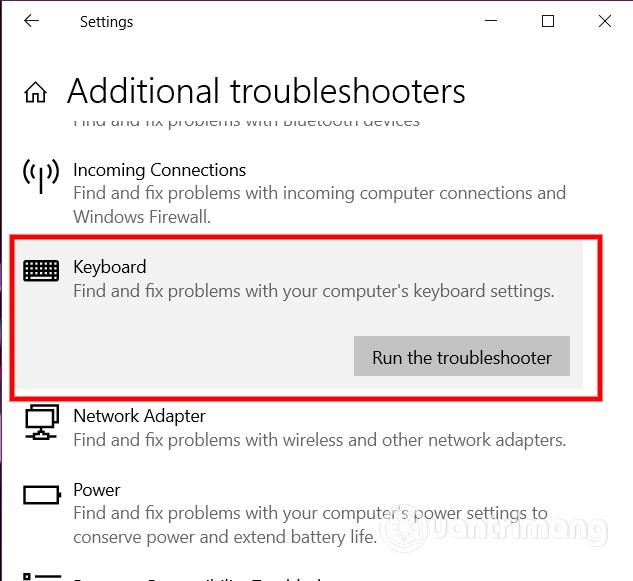
Vælg Kom godt i gang.
Dernæst kan du se, at Windows finder kumulative opdateringer eller andre afventende opdateringer, lad dem installere, før du installerer funktionsopdateringen. I mellemtiden kan du støde på en tom Windows Update-side, kør Microsofts Windows Update-diagnoseværktøj.
I nogle tilfælde skal du bare genstarte din pc og fortsætte med opdateringen. Efter genstart kan du vælge at installere funktionsopdateringen til Windows 10 21H1 . 5-10 minutter efter installationen, genstart Windows 10, når du får besked, og kontroller din version ved at: højreklikke på Start-knappen -> vælge System og se Windows-specifikationer for at bekræfte version 21H1.
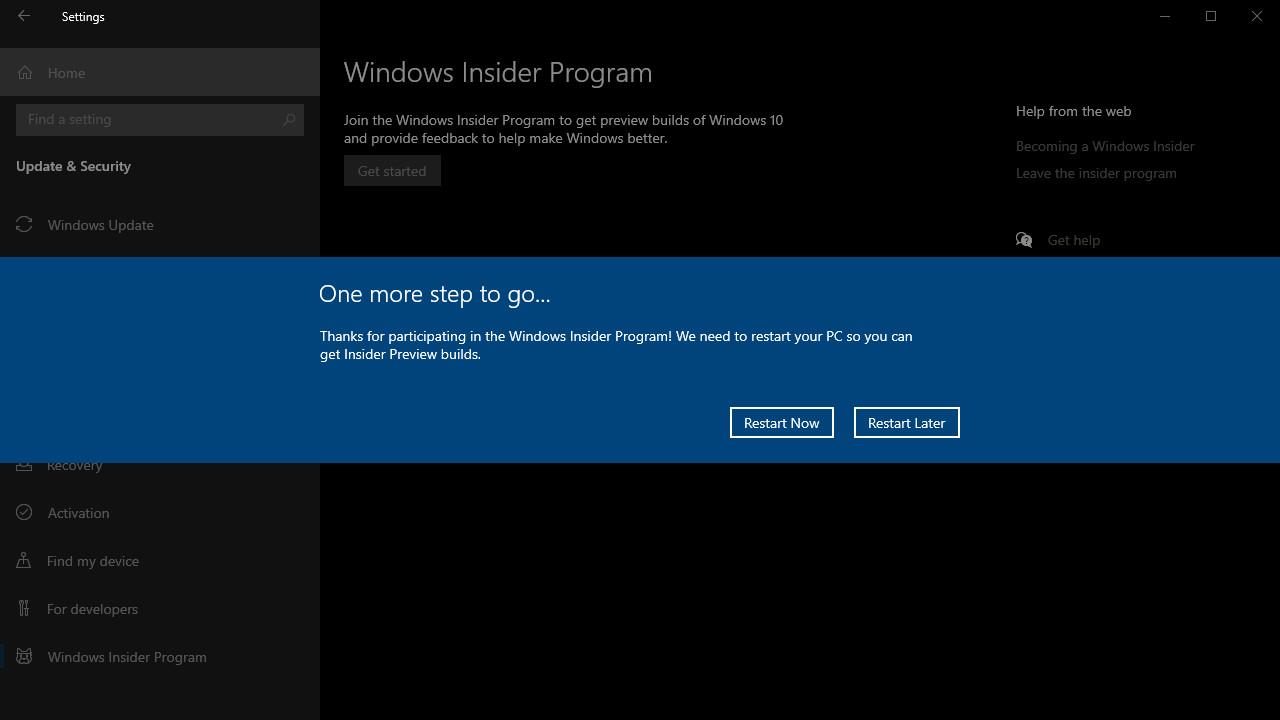
Genstart din pc.
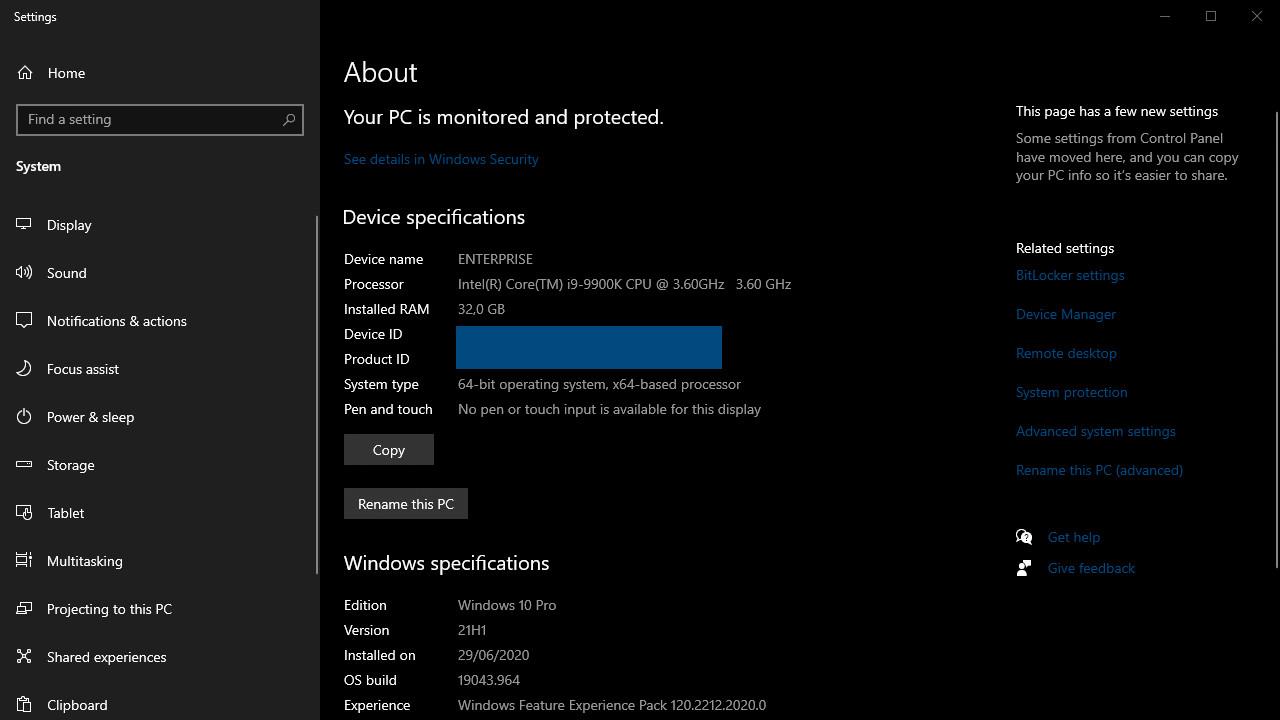
Specifikationer.
Derudover kan du også beslutte ikke at modtage forhåndsvisninger, før de er officielt udgivet af:
Hvis du ikke har tilsluttet dig Windows Insider, skal du vente lidt længere med at opdatere denne version af Windows 10.
I denne artikel vil Quantrimang guide, hvordan du installerer Windows 10 21H1-opdateringen til Windows Insider-deltagere.
Efter opdatering af Windows 10 21H1, hvis du støder på WiFi-fejl, er her, hvordan du løser det.
Kiosktilstand på Windows 10 er en tilstand til kun at bruge 1 applikation eller kun få adgang til 1 websted med gæstebrugere.
Denne vejledning viser dig, hvordan du ændrer eller gendanner standardplaceringen af kamerarullemappen i Windows 10.
Redigering af værtsfilen kan medføre, at du ikke kan få adgang til internettet, hvis filen ikke er ændret korrekt. Den følgende artikel vil guide dig til at redigere værtsfilen i Windows 10.
Ved at reducere størrelsen og kapaciteten af billeder bliver det nemmere for dig at dele eller sende dem til nogen. Især på Windows 10 kan du batch-ændre størrelsen på billeder med nogle få enkle trin.
Hvis du ikke behøver at vise nyligt besøgte varer og steder af sikkerheds- eller privatlivsmæssige årsager, kan du nemt slå det fra.
Microsoft har netop udgivet Windows 10 Anniversary Update med mange forbedringer og nye funktioner. I denne nye opdatering vil du se en masse ændringer. Fra Windows Ink stylus-understøttelse til Microsoft Edge-browserudvidelsesunderstøttelse er Start Menu og Cortana også blevet væsentligt forbedret.
Ét sted til at styre mange operationer direkte på proceslinjen.
På Windows 10 kan du downloade og installere gruppepolitikskabeloner til at administrere Microsoft Edge-indstillinger, og denne vejledning viser dig processen.
Dark Mode er en mørk baggrundsgrænseflade på Windows 10, der hjælper computeren med at spare batteristrøm og reducere påvirkningen af brugerens øjne.
Proceslinjen har begrænset plads, og hvis du regelmæssigt arbejder med flere apps, kan du hurtigt løbe tør for plads til at fastgøre flere af dine yndlingsapps.










